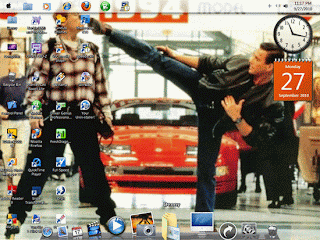Cara Mendaftar Situs Web/Blog Ke Search Engine Google,Yahoo,& Bing!
Cara Mendaftar Situs Web/Blog Ke Google
Untuk mendaftarkan situs web atau blog Anda ke Search Engine Google, sebelumnya Anda harus memiliki akun GMAIL. Selanjutnya login dan silakan kunjungi alamat ini : http://google.com/addurl/ lalu masukan URL situs web/Blog Anda, jangan lupa masukan http://dan kode anti spamnya.

Setelah itu Klik “Submit Request”
Jika semuanya benar permintaan akan di proses, dan silakan tunggu beberapa jam. Untuk mengecek apakah situs web/blog Anda sudah terdaftar dalam Google. Silakan Anda kunjungi www.google.com atau www.google.id dan silakan lakukan penelusuran google dengan memasukan keyword (kata kunci) situs web/blog Anda contoh : http://andiseo.com/ atau bisa juga dengan memasukan keyword “site:domainkamu.com” contoh “site:andiseo.com” (tanpa tanda kutip).
Cara Mendaftar Situs Web/Blog Ke Yahoo & Bing!
Untuk mendaftar situs web/blog di search engine yahoo! Anda bisa langsung mendaftar melalu webmaster tool Bing, jadi pada proses pendaftaran ini cukup daftarkan pada webmaster bing saja, karena sudah otomatis akan terdaftar juga di Yahoo, namun sebelumnya Anda harus memiliki akun hotmail di Windows Live, silakan buat akun hotmail [DISINI..] lengkapi Form pendaftarannya.
Kemudian di lanjutkan mendaftarkan ke webmaster bing, silakan kunjungi alamat ini : http://www.bing.com/toolbox/webmaster/

Jika Anda sudah dalam keadaan sign akun hotmail Anda klik “webmaster tools sign in” setelah itu nanti Anda akan di bawa ke halaman webmaster center bing.

Silakan Klik “Add Site” lalu masukan URL situs web/Blog Anda, jika sudah klik “submit”
Setelah itu nanti akan ada 3 opsi untuk memverifikasi situs web/blog Anda, saya sarankan pilih opsi nomer dua.

Nah Anda salin kode yang tertera contoh :
<meta name=”msvalidate.01″ content=”68DD181356A4415D38C3F77C7CA1BF19″ />
Lalu pastekan pada Edit Css Template situs web/Blog Anda, Tepatnya Antara <head> dan </head>, lalu update atau simpan,, Setelah kode terpasang,, selanjutnya klik “Verify”….
Untuk mengetahui apakah situs web/blog anda sudah terdaftar. silakan lakukan penelusuran di yahoo dan bing dan masukkan keyword url yang anda daftarkan tersebut atau “site:domainkamu.com” (tanpa tanda kutip).
Catatan! biasanya Untuk menampilkan situs web/blog Anda di daftar List yahoo dan bing membutuhkan waktu beberapa hari bahkan bisa sampai 2 minggu baru muncul.